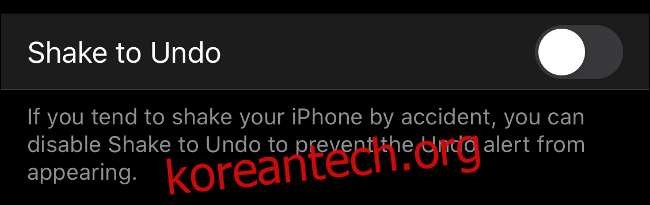이제 iPhone에서 모든 알 수 없는 전화를 거부하여 텔레마케팅 및 사기 전화를 차단할 수 있다는 사실을 알고 계셨습니까? 이것은 Apple이 9월의 iPhone 및 iPad용 iOS 13 업데이트에 포함시킨 유용한 새 설정 중 하나일 뿐입니다.
목차
흔들어서 실행 취소 비활성화
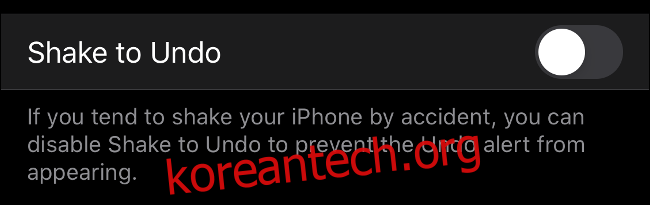
iOS 13에는 강력한 숨겨진 텍스트 편집 제스처가 포함되어 있습니다. 이러한 제스처 중 다수는 텍스트를 편집하는 동안뿐만 아니라 OS의 어느 곳에서나 작동합니다. 이제 다음을 통해 변경 사항을 취소할 수 있습니다.
세 손가락으로 화면을 왼쪽으로 스와이프하거나
세 손가락으로 화면을 두 번 탭
마침내 Apple의 가장 유용하지 않은 “제스처”에 작별을 고할 수 있습니다. 흔들어서 실행 취소할 수 있습니다. 설정 > 손쉬운 사용 > 터치하여 “흔들어서 실행 취소”를 끕니다. 이 옵션은 오랫동안 여기에 있었지만 iOS 13에서 Apple은 마침내 몇 가지 대체 제스처를 제공했습니다.
세 손가락으로 화면을 오른쪽으로 스와이프하여 변경 사항을 다시 실행할 수도 있습니다. 이러한 새로운 제스처를 사용하여 이메일 메시지를 잘못된 폴더로 이동하는 것과 같은 변경 사항을 실행 취소하거나 다시 실행하거나 실행 취소 및 다시 실행 기능을 지원하는 타사 앱에서 사용하십시오.
다크 모드 활성화(자동)
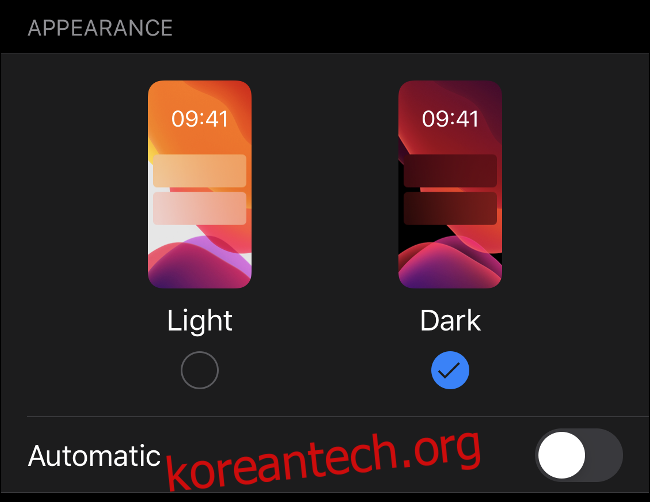
업그레이드할 때 iOS 13은 완전히 새로운 다크 모드를 활성화할 것인지 묻습니다. 초기 설정 과정을 서두르셨다면 놓쳤을 수도 있고 밝은 테마와 어두운 테마를 자동으로 전환해 보고 싶을 수도 있습니다.
설정 > 디스플레이 및 밝기로 이동하여 다크 모드를 전환합니다. 일몰 시 Night Shift를 활성화하고 일출 시 비활성화할 수 있는 것처럼 일출과 일몰 시 Light와 Dark 사이를 자동으로 전환하려면 “Automatic” 옵션을 활성화하십시오. 비정상적인 시간을 유지하고 두 테마를 계속 사용하려는 경우 여기에서 사용자 지정 일정을 활성화할 수도 있습니다.
타사 앱은 다크 모드가 활성화되었는지 여부를 감지하고 그에 따라 콘텐츠를 표시할 수 있습니다. OLED 디스플레이(iPhone X, iPhone XS 및 iPhone 11 Pro 모델)가 있는 경우 OLED 디스플레이는 실제로 검은색을 표시할 때 픽셀을 “스위치 끄기” 때문에 다크 모드를 사용하면 배터리 수명이 향상될 수도 있습니다. 이것이 OLED 디스플레이가 LCD 디스플레이보다 더 깊은 블랙 레벨을 갖는 이유입니다.
알 수 없는 발신자의 전화 무음
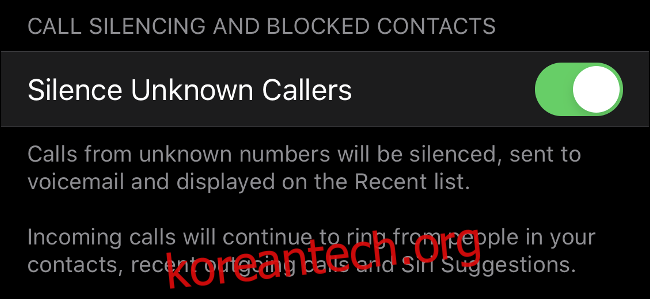
당신은 알 수 없는 발신자의 전화를 받지 않는 사람 중 하나입니까? 당신은 혼자가 아닙니다. Apple은 이제 연락처 목록에 없는 번호의 모든 전화를 자동으로 거부하는 옵션을 iOS 13에 추가했습니다. 설정 > 전화 > 알 수 없는 발신자 음소거에서 이 기능을 활성화할 수 있습니다.
알 수 없는 번호로 전화가 걸려오면 iPhone은 평소처럼 울리지 않습니다. 번호는 전화 앱의 최근 발신자 목록에 저장되고 발신자는 메시지를 남기도록 초대됩니다. 전화를 건 사람은 음성 메일로 전환되기 전에 표준 벨 횟수를 듣게 됩니다.
이것은 공개되지 않은 번호(종종 “알 수 없는 발신자”로 표시됨)에만 영향을 미치지 않습니다. 연락처 목록에 없는 모든 번호에 적용됩니다. iPhone은 여전히 연락처 목록의 번호, 최근에 전화한 번호 및 전화 사용량을 기반으로 한 “Siri 제안”을 통과합니다.
새 위치 데이터 권한
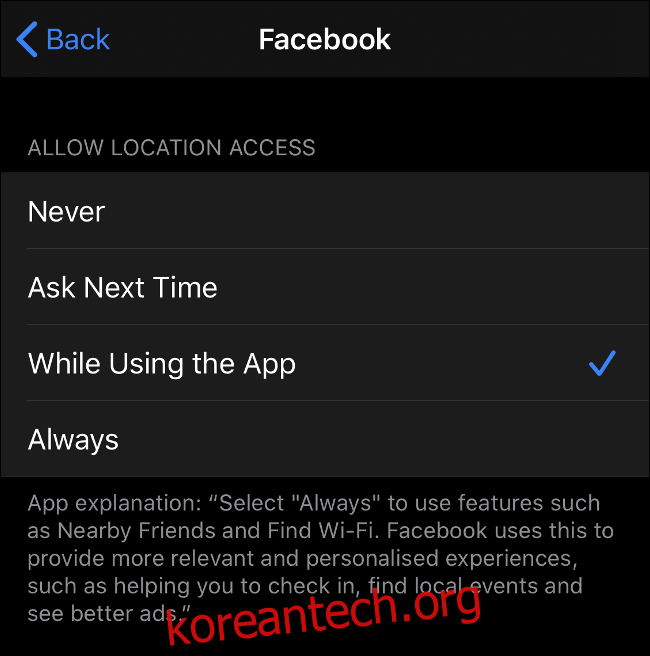
iOS 13을 사용하면 위치 데이터 공유 방식을 훨씬 더 쉽게 제어할 수 있습니다. 앱이 백그라운드에서 위치 데이터를 사용하고 있다는 주기적 알림을 받게 되며 계속해서 허용할 것인지 묻는 메시지가 표시됩니다. 또한 앱을 처음 열 때 더 이상 위치에 대한 영구 액세스를 요청할 수 없습니다.
오늘 개인 정보 설정을 검토하여 알림을 무시할 수 있습니다. 설정 > 위치 서비스로 이동하고 아래로 스크롤하여 위치 데이터를 요청한 앱 목록을 확인합니다. 각각을 탭하고 절대 안 함, 다음에 묻기, 앱을 사용하는 동안 및 항상 중에서 선택하십시오.
“다음에 묻기”는 앱이 위치 데이터를 요청할 때 “한 번 허용”을 선택할 수 있기 때문에 대부분의 앱에서 좋은 옵션입니다. 보다 보수적인 “앱을 사용하는 동안”은 자주 사용하는 앱, 특히 Facebook 및 Twitter와 같은 소셜 미디어 앱에 대한 차선책입니다.
귀하의 권한을 “항상” 사용하도록 앱 권한을 부여하기 전에 항상 두 번 생각해야 합니다. 위젯이 있는 앱과 Apple Watch 컴패니언은 관련 데이터를 가져오는 데 “앱을 사용하는 동안”만 필요합니다. 각 앱은 항상 사용자의 위치에 액세스해야 하는 기능을 설명하기 위해 이러한 옵션 아래에 작은 설명을 넣어야 합니다.
블루투스에 액세스할 수 있는 앱 제어
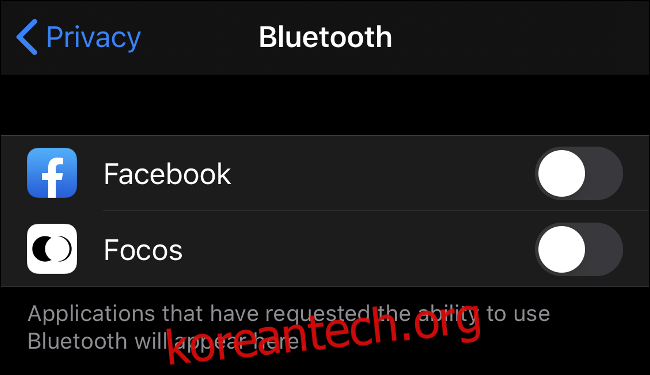
iOS 13에는 블루투스 데이터에 접근할 수 있는 앱을 지정할 수 있는 새로운 개인 정보 제어 기능이 도입되었습니다. 일부 앱은 Bluetooth 데이터를 사용하여 장치에 대한 환경을 스캔한 다음 해당 정보를 사용하여 관련 광고를 제공할 수 있습니다.
이를 단속하기 위해 앱은 이제 블루투스 사용 권한을 요청해야 합니다. 블루투스 액세스를 요청하는 앱을 사용할 때 권한을 부여하거나 거부하라는 메시지가 표시됩니다. 동의할 때는 신중을 기하십시오. 앱에서 Bluetooth에 액세스할 필요가 거의 없는 경우 해당 요청을 거부합니다.
설정 > 개인 정보 > 블루투스에서 기존 권한을 검토할 수 있습니다. Facebook을 사용하는 경우 이미 Bluetooth에 대한 액세스를 허용하거나 거부해야 하며 설정 > 개인 정보 > Bluetooth에서 결정을 검토할 수 있습니다.
공유할 때 이미지에서 위치 데이터 제거
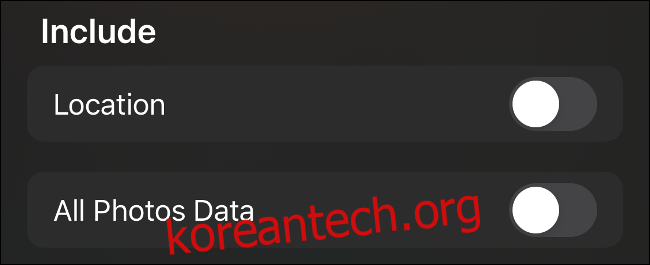
사진은 이미지 파일 그 이상입니다. 여기에는 사용된 카메라와 렌즈, 카메라 설정, 위치 데이터 등 사진에 대한 정보가 포함된 메타데이터도 포함됩니다. 설정 > 개인 정보 > 위치 서비스에서 위치 서비스에 대한 카메라 액세스 권한을 부여한 경우 클릭하는 각 사진에 GPS 좌표가 캡처됩니다.
참고로 카메라 앱에서 위치에 대한 액세스를 거부하는 것은 아닙니다. 지도에서 이미지를 보거나 장소별로 그룹화하는 기능은 모바일 사진의 큰 장점 중 하나입니다. 그 모든 추가 정보를 전 세계와 공유하는 것은 문제가 될 수 있습니다.
다행히 이제 사진을 공유할 때 사진에서 위치 데이터를 제거할 수 있습니다.
사진을 실행하고 공유하려는 이미지를 선택합니다.
공유 버튼을 눌러 수신자 및 작업 목록을 불러옵니다.
“선택된 사진 1장”이라고 표시된 화면 상단에서 옵션을 탭합니다.
“위치”를 선택 취소하고 완료를 누릅니다.
사진을 공유할 때마다 이 작업을 수행해야 합니다.
100%에 도달하기 위해 최적화된 배터리 충전 비활성화
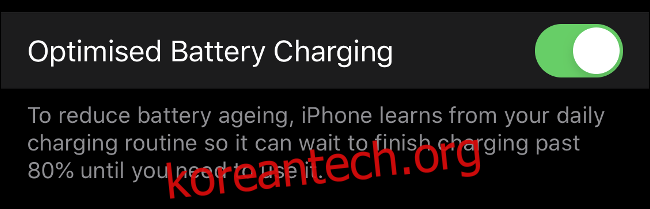
장기간 배터리 성능을 개선하기 위해 Apple은 최적화된 배터리 충전이라는 새로운 설정을 iOS 13에 도입했습니다. 기본적으로 활성화되어 있는 이 기능은 기계 학습을 사용하여 필요할 때까지 기기가 80% 이상 충전되지 않도록 합니다.
이전에 iOS는 기기를 100%까지 충전하고 방전되도록 한 다음 다시 최대 100%까지 세류 충전했습니다. 시간이 지남에 따라 최적화된 충전이 지연되기를 바라는 배터리 성능 저하가 발생합니다. 그러나 일정이 일정하지 않거나 iPhone 배터리가 이미 심각한 상태인 경우 이 기능을 비활성화할 수 있습니다.
설정 > 배터리 > 배터리 상태로 이동하고 “배터리 충전 최적화”를 선택 해제하여 이 기능을 비활성화합니다. 대부분의 사용자는 이 설정을 그대로 두는 것이 좋습니다. iPhone이 100% 충전을 거부하여 일정에 문제가 발생하면 해당 기능을 끌 수 있습니다.
웹사이트 설정 패널로 Safari 제어하기
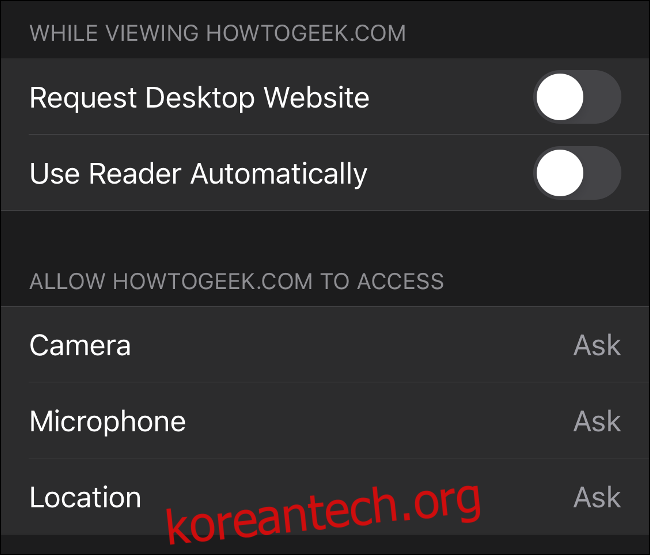
iOS 13의 Safari에는 몇 가지 눈에 띄는 변경 사항이 있습니다. 화면의 왼쪽 상단 모서리에 있는 “AA” 버튼은 더 이상 리더 모드에서만 사용되지 않습니다. 탭하면 글꼴 크기 변경, 리더 보기 표시, 탐색 중인 웹 사이트의 데스크톱 버전 요청, 전체 화면 경험을 위해 도구 모음을 숨길 수 있는 기능이 표시됩니다.
웹사이트 설정이라는 옵션도 있습니다. 그것을 탭하면 즐겨찾는 많은 웹사이트에 대한 기본 동작을 설정할 수 있습니다. 여기에는 데스크탑 웹사이트를 항상 요청할 수 있는 기능과 가능한 경우 리더 보기를 자동으로 사용하는 기능이 포함됩니다.
여기에서 웹사이트별로 권한을 검토할 수도 있습니다. 카메라, 마이크 및 위치에 대한 액세스를 영구적으로 허용하거나 거부할 수 있습니다. 마지막 기능은 검색을 수행할 때 Google에서 반복적으로 위치를 묻는 것이 지겹다면 특히 유용합니다. 매번 메시지를 표시하려면 이러한 설정을 “요청”으로 둡니다.
확인해야 할 기타 iOS 13 변경 사항
iOS 13에는 추적해야 할 변경 사항이 많이 있으므로 놓친 부분이 있을 수 있습니다. 목록의 맨 위에는 불필요한 개인 정보를 제공하지 않고 Apple ID를 사용하는 싱글 사인온을 제공하는 새로운 “Apple로 로그인” 옵션이 있습니다. Facebook으로 로그인 또는 Google로 로그인과 비슷하지만 이러한 서비스보다 개인 정보 보호에 더 중점을 둡니다. 예를 들어, 로그인하는 각 서비스와 익명의 일회용 이메일 주소를 공유하도록 선택할 수 있습니다. 해당 주소로 전송된 이메일은 기본 이메일 주소로 전달되지만 서비스는 실제 이메일 주소를 학습하지 않습니다.
App Store를 열면 Apple 아케이드용 새 탭이 표시됩니다. 새로운 구독 게임 서비스는 한 달간 무료 평가판을 사용하여 월 $4.99이며 궁극적으로 다운로드하여 즐길 수 있는 “100개 이상의” 게임에 대한 액세스를 제공할 것입니다. 서비스 가격이 저렴하고 게임 품질이 우수하며 소액 거래나 무료 게임 경제가 허용되지 않습니다.
iOS 13에 대해 좋아할 것이 많습니다. Apple의 최신 업데이트에서 새로운 기능과 변경 사항의 전체 목록을 확인하십시오.